Många använder både WiFi och Ethernetanslutning samtidigt. Det är lätt nog att hantera. Windows 10 hindrar dig inte från att ansluta båda nätverkskorten, men det låter dig inte prioritera dem. Det fanns tidigare ett sätt att göra detta men det fungerar inte längre i den senaste versionen av Windows 10. Det betyder inte att det är omöjligt att ange anslutningsprioritet. Du kan ställa in preferens för nätverksadapter på Windows 10 och därmed ge WiFi eller Ethernet prioritet framför den andra.
Nätverkskortets preferenser
För att ställa in preferens för nätverksadapter måste du ladda ner en app som heter Wired WiFi-switcher.
När du har laddat ner appen måste du göra detinstallera det. Under installationen kommer den att be dig ställa in nätverksadapterns prioritet. Du bör veta vad dina WiFi- och Ethernet-adaptrar heter. Normalt, om nätverkskorten är ganska nya, kommer appen att kunna känna igen vilken nätverkskort som används för att ansluta till WiFi-nätverket och som används för att ansluta till Ethernet-nätverket.
Appen ber dig att välja den primära adaptern från de listade. Du kan bara välja en primär nätverksadapter.

Därefter blir du ombedd att välja den sekundära adaptern och igen kan du bara välja en. Avsluta installationen genom att klicka på Nästa och nätverksinställningen kommer att ställas in.
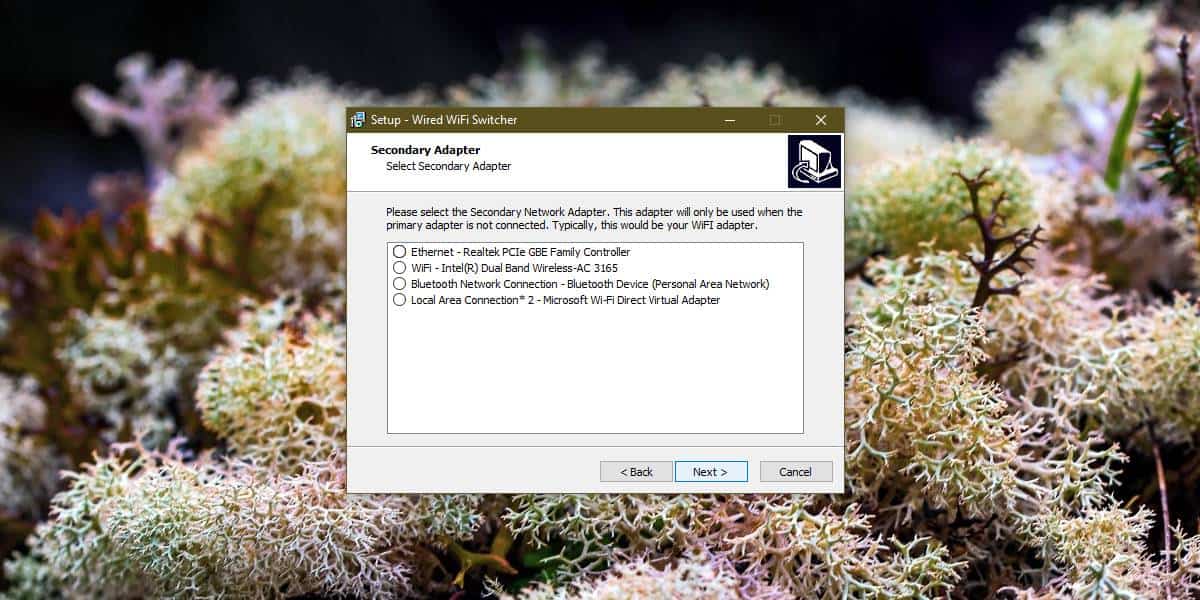
Appen har inget gränssnitt överhuvudtagetkan ställa in nätverksadapterns prioritet, det erbjuder inte ett enkelt sätt att ändra det på språng. Om du har problem med att appen inte ställer in adapterinställningarna korrekt, kan det ha att göra med dina nätverksdrivrutiner.
Det är olyckligt att det inte finns något sätt att göra dettautanför lådan. Det är en konfiguration som många behöver ändra och det är inte begränsat till bara WiFi och Ethernet-inställningar. Användare måste också ställa in nätverksinställningar av samma typ, dvs WiFi-nätverksinställningar. Med Microsoft ständigt moderniserar appen Inställningar och skär ut funktioner från Kontrollpanelen har den ännu inte lagt till ett enklare sätt att hantera nätverk.
Om du upplever anslutningsproblem efterOm du installerar den här appen bör du ta bort den. Den visas inte som en ny app i applistan på Start-menyn men du kan avinstallera den från Kontrollpanelen. Gå till Program och välj Avinstallera ett program. Appen ska visas i listan över installerade appar. Markera det och klicka på Avinstallera.













kommentarer